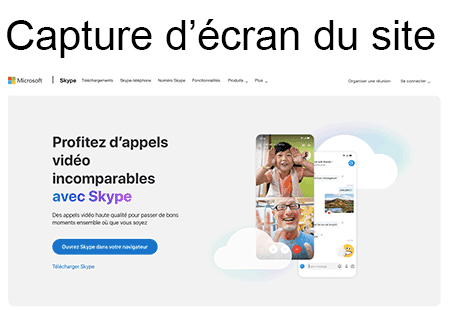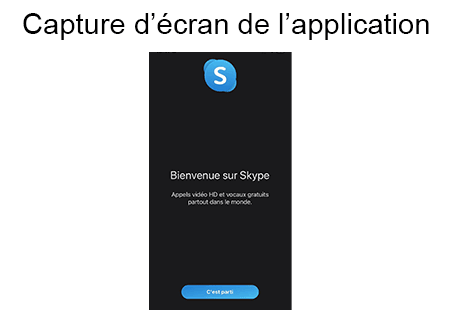Comme tout le monde le sait, Skype est l’une des applications les plus utilisés pour les communications. Généralement, elle est utilisée dans les cadres professionnels. Toutefois, il existe aussi plusieurs utilisateurs particuliers qui ont recours à cette application pour échanger avec leurs familles et amis.
Ce logiciel vous permet d’envoyer et de recevoir des messages à tout moment et gratuitement. Encore, vous pouvez l’utiliser pour effectuer des appels de haute qualité ou même créer des réunions avec plusieurs utilisateurs.
Pour pouvoir profiter de toutes ces fonctionnalités de communication en ligne, vous avez besoin de vous connecter à votre compte.
Ceci est simplement faisable en utilisant vos codes d’accès. Pour ce faire, vous pouvez utiliser votre PC ou votre smartphone.
Dans le but de vous aider, nous mettons à votre disposition ce guide qui vous renseigne sur la démarche d’authentification à votre compte Skype.
Sommaire
Connexion à mon Skype sur mon PC
Il est assez simple d’accéder à votre compte depuis votre ordinateur. D’ailleurs, vous êtes libre de choisir entre utiliser la version web sur votre navigateur ou installer le logiciel sur votre PC.
Quelle que soit la méthode que vous préférez, nous vous présentons dans la suite de notre article les instructions d’identification.
La version web de cette application vous permet de vous connecter à votre comtpe en ligne à tout moment et depuis n’importe quel appareil.
Ceci est faisable selon la démarche suivante :
-
- Rendez-vous sur le site https://www.skype.com/fr/.
- Ensuite, cliquez sur le bouton “Ouvrez Skype dans votre navigateur”.
- Ainsi, vous êtes redirigé vers la page de connexion. Saisissez alors votre identifiant puis appuyez sur le bouton “Suivant”.
- Ensuite, tapez votre mot de passe.
- Validez par la suite votre identification en appuyant sur le bouton “Se connecter”.
Il faut savoir que si vous avez activé la double authentification, vous êtes demandé de saisir le code de sécurité livré par Skype.
Consultez alors votre boîte mail pour le retrouver. Si vous utilisez la messagerie Google, vous pouvez lire cet article pour savoir comment accéder à votre compte Gmail.)
Le tour est donc joué. Vous êtes bien connecté à votre comtpe Skype. Désormais, vous pouvez échanger des messages avec vos contacts librement. Vous avez aussi la possibilité d’effectuer des appels vocaux ou vidéos gratuitement.
Ce logiciel vous propose aussi la fonctionnalité d’enregistrement des appels. Ainsi, vous pouvez garder vos souvenirs.
Et dans le cas où vous utilisez la messagerie dans un cadre professionnel, cette fonctionnalité vous permet de sauvegarder les principales décisions ou les remarques importantes.
Installer l’application pour consulter mon compte
Dans le cas où vous n’accédez à Skype que depuis votre propre appareil, vous pouvez l’installer sur votre PC. Ainsi, vous pouvez directement consulter votre compte depuis votre ordinateur.
Ceci est faisable sur les PC Windows ainsi que les MacBook.
Pour ce faire, accédez au site officiel https://www.skype.com/fr/ et cliquez su “Télécharger Skype”.
Ensuite, choisissez la version compatible avec votre ordinateur pour l’installer. Une fois l’application est installée, appliquez les instructions ci-dessous pour vous authentifier :
- Ouvrez le logiciel sur votre PC.
- Tapez votre identifiant (adresse électronique, numéro ou votre pseudonyme Skype).
- Saisissez par la suite votre code confidentiel.
- Maintenant, cliquez sur le bouton “Se connecter” pour finaliser votre connexion.
Ces étapes sont donc suffisantes pour s’identifier à Skype depuis la version desktop sur votre PC. De cette façon, vous bénéficiez du service de messagerie gratuit disponible à tout moment et sécurisé depuis votre ordinateur.
Se connecter à Skype depuis mon smartphone
Cette application de messagerie est également disponible en version mobile. Vous pouvez alors l’installer et échanger avec vos amis et collègues à tout moment depuis votre smartphone. Elle est disponible pour les téléphones Android ainsi qu’iOS.
Encore, et tout comme la connexion sur PC, l’accès à votre compte depuis votre appareil mobile est assez simple à l’aide de vos identifiants.
Il suffit de télécharger l’application depuis le magasin (Google Play Store ou App Store) puis y accéder afin de vous authentifier.
Commencez tout d’abord par cliquer sur le bouton “C’est parti”. Ensuite, appuyez sur “Se connecter ou créer un compte”.
À cette étape, saisissez votre identifiant et aussi votre mot de passe. Confirmez votre connexion en cliquant sur “Se connecter”.
Désormais, vous êtes connecté à votre compte. De plus, l’application mobile vous permet de bénéficier de toutes les fonctionnalités accessibles depuis votre PC.
Par exemple, et outre que les services usuels, il est possible d’effectuer un partage d’écran ou enregistrement d’appel.
J’ai oublié mon mot de passe, que faire ?
En cas de perte de votre code confidentiel, et quel que soit l’appareil que vous utilisez, il est assez simple de le récupérer.
Ceci est faisable en appliquant la démarche suivante :
- Reproduisez la démarche de connexion mentionnée dans la première partie de notre article. En arrivant à la page de saisie du mot de passe, cliquez sur le lien “Mot de passe oublié”.
- Ainsi, vous êtes demandé de choisir la méthode de vérification à utiliser (adresse mail ou numéro de téléphone).
- À l’étape suivante, et selon votre choix, vous devez saisir votre adresse électronique ou votre numéro.
- Ensuite, tapez le code de sécurité reçu.
- Appuyez par la suite sur le bouton “Suivant” pour passer à la modification de votre mot de passe.
- Renseignez alors votre nouveau code secret et confirmez votre demande.
Ainsi, vous pouvez accéder de nouveau à votre Skype grâce à votre nouveau code confidentiel.